CAD怎么旋转
在使用CAD作图的时候经常会遇到对图形进行旋转的情况,有很多朋友就犯难了:CAD怎么旋转呢?使用CAD软件是可以进行旋转图片操作的。下面小编带大家了解一下这个知识点。

CAD怎么旋转图片?
在使用CAD作图的时候经常会遇到对图形进行旋转的情况,有很多朋友就犯难了:CAD怎么旋转呢?使用CAD软件是可以进行旋转图片操作的。下面小编带大家了解一下这个知识点。
1、没有CAD编辑器的伙伴们首先需要在浏览器中进行搜索“迅捷CAD编辑器”,之后进入到迅捷CAD官网中选择该软件进行下载,根据系统提示的安装步骤来进行操作。

2、接下来,将CAD编辑器进行安装完成之后,鼠标再双击该软件进入到操作界面中,之后在点击左上方的“文件”选项,在文件选项的下拉栏中在点击“打开”按钮,在弹出的对话框中打开需要进行使用的图纸文件。
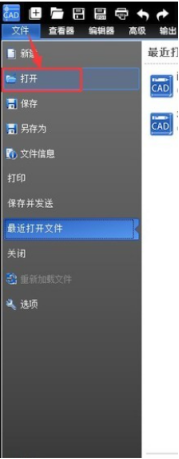
3、然后,将软件上方的菜单栏选项切换到“查看器”中,之后在点击选择“旋转角度”选项按钮。在跳转出的“旋转角度”界面中设置X、Y轴需要旋转的数值后点击“旋转”选项卡,如下图所示。
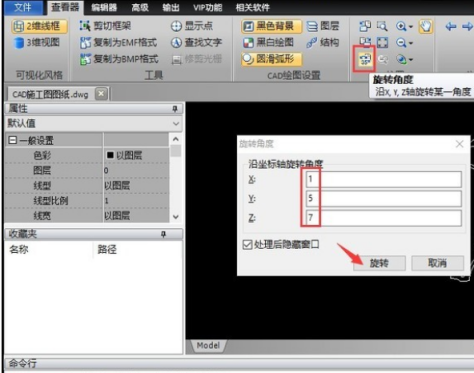
4、最后,我们就可以看到CAD图纸以及进行旋转都设置的角度位置了,之后查看完成后点击上方的“保存”按钮进行查看。
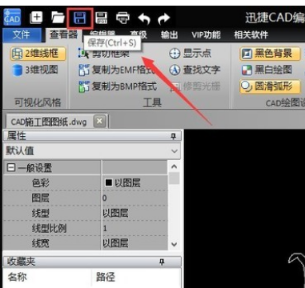
以上四个步骤就实现了本文小编想向大家介绍的知识点:CAD怎么旋转图片。看了本文小编的介绍,大家是不是已经了解了呢?随着电子办公软件的发展,各种办公软件的应用频率越来越高,CAD也不例外,希望对CAD感兴趣的朋友或者是工作中要遇到CAD的朋友们能够多花时间研究这款工具。
本篇文章使用以下硬件型号:联想小新Air15;系统版本:win10;软件版本:迅捷CAD编辑器。
CAD怎么旋转图形?
我们在使用CAD软件进行图纸绘制的时候,经常需要使用到旋转图形的操作,但是,很多小伙伴不知道CAD怎么旋转,下边,我们就看看CAD怎么旋转图形,希望能够帮助到这些小伙伴们!
1、首先,我们打开cad文件,来的cad绘图界面,我们在软件中绘制一个比较随意且简单的图形,便于演示操作。
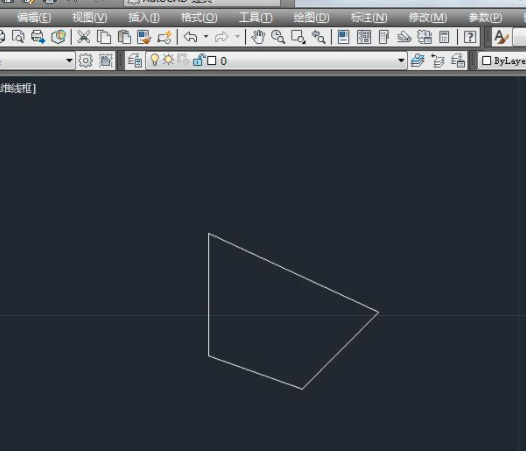
2、之后,我们在右边的工具栏中选择镜像工具。
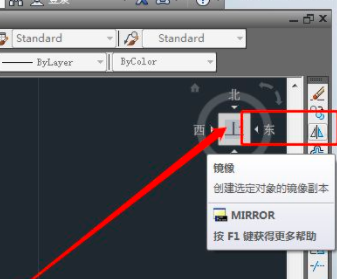
3、此时,CAD界面下面的状态栏中出现了命令:mirror的字样,这个英文就是镜子的意思。一般情况下,cad中的快捷键为命令的第一个字母或者前两个字母,但是M为移动命令的快捷键,因此镜像命令的快捷键为Mi两个字母的组合。
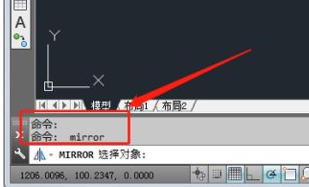
4、随后,我们需要选中需要镜像或翻转的图形,并且点击enter键。根据提示,指定镜像轴的两点,确定镜像轴,也就是翻转的对称轴。
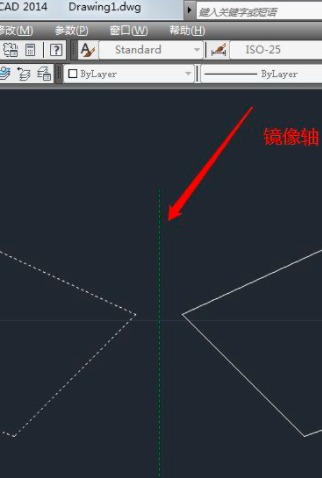
5、镜像轴指定完成后,我们需要选择是否删除源对象,这里字母N表示不删除,Y表示删除,根据需要我们进行选择,完成选择之后,按enter键即可完成,图像旋转完成。
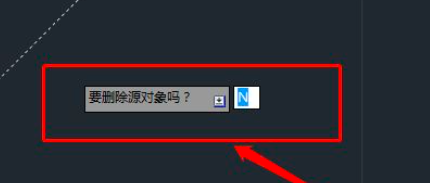
cad旋转命令与其他命令的拼写可能有些规则的不同,大家一定要区别记忆!如果你还没有进行过CAD旋转命令的使用和操作,可以按照我们分享的方法操练熟悉一下,更多CAD专业的知识和技巧等待我们去掌握,所以,我们必须从这些基础的技巧开始积累哦!
本篇文章使用以下硬件型号:联想小新Air15;系统版本:win10;软件版本:AutoCAD2014。